Los gráficos de diagrama de caja te ayudan a visualizar la distribución y la dispersión de los valores de tu conjunto de datos. Estos gráficos pueden ser especialmente útiles para comparar valores de distintas categorías.
Crear un gráfico de diagrama de caja
Para crear un gráfico de diagrama de caja, es necesario separar los datos en cuartiles o cuartos. Los valores de los datos se organizan de menor a mayor y, a continuación, la lista se divide en cuartiles.
La parte de la caja representa los valores entre el primer y el tercer cuartil, donde se encuentra el 50% de los datos. Las partes de los "bigotes" del gráfico son las líneas que se extienden verticalmente desde la parte superior e inferior de la caja hasta los valores máximo y mínimo de los datos, y representan el 50% restante de los valores. La línea horizontal que atraviesa la caja representa el valor de la mediana. Cada fila de la tabla Datos de tu consulta se convierte en un recuadro del gráfico.
Para crear una visualización de diagrama de caja, selecciona los puntos suspensivos (...) en la barra Visualización de Explorar y elige Diagrama de caja. A continuación, selecciona la opción Editar en la barra de visualización para editar el gráfico.
En este ejemplo se muestran los valores del campo Pedidos de todo el tiempo en función de la dimensión Fuente de tráfico:
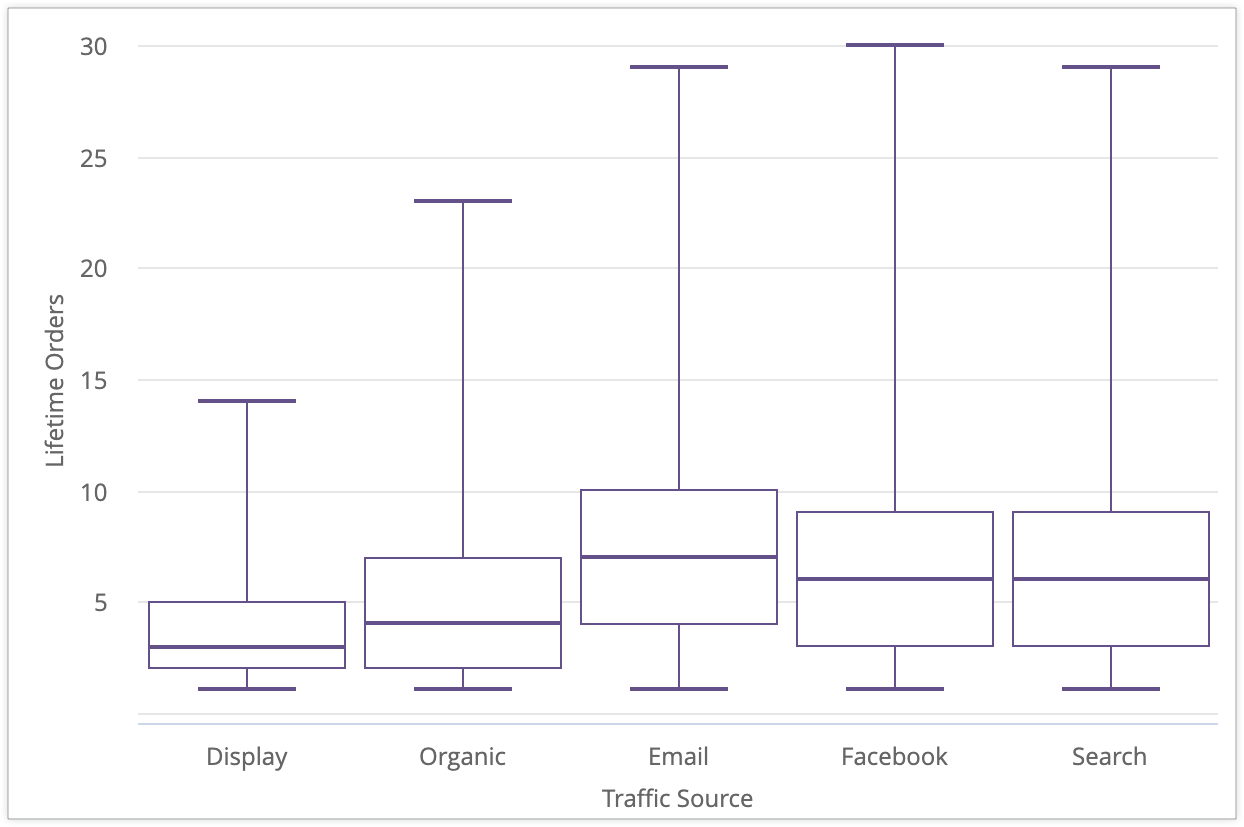
Display tiene un valor medio de 3 pedidos totales por usuario, con valores mínimos y máximos de 1 y 14 pedidos totales por usuario, respectivamente. También tiene un valor del tercer cuartil de 5 pedidos de tiempo de vida, lo que indica que tres cuartas partes de los usuarios de la fuente de tráfico Display tienen menos de 5 compras de tiempo de vida. En comparación con otras fuentes de tráfico, como Correo electrónico, que tiene un valor del tercer cuartil de 10 compras de por vida, los usuarios de la fuente de tráfico Display suelen hacer menos compras de por vida.
Crear un diagrama de caja con cinco medidas
Las visualizaciones de diagrama de caja requieren al menos una dimensión y los cinco tipos de medidas siguientes (que deben estar en este orden, de izquierda a derecha):
| Usuarios - Fuente de tráfico | Artículos del inventario (mínimo) | Artículos en inventario (percentil 25) | Elementos del inventario (mediana) | Artículos del inventario (percentil 75) | Artículos en inventario (máximo) |
|---|---|---|---|---|---|
| Pantalla | 1 | 2 | 3 | 5 | 14 |
| Orgánico | 1 | 2 | 4 | 7 | 23 |
| Correo electrónico | 1 | 4 | 7 | 10 | 29 |
| 1 | 3 | 6 | 9 | 30 | |
| Buscar | 1 | 3 | 6 | 9 | 29 |
- Mínimo: una medida que representa el valor mínimo de los datos. Se puede definir en LookML como una medida de
type: min. - Percentil 25: medida que representa el percentil 25 o el primer cuartil. Una cuarta parte de los valores de sus datos son inferiores o iguales a este valor. Esto se puede definir en LookML como una medida de
type: percentilecon el valor depercentiledefinido como25. - Mediana: medida que representa la mediana o el punto medio del conjunto de datos, o el segundo cuartil. La mitad de los valores de sus datos son inferiores o iguales a este valor. Se puede definir en LookML como una medida de
type: median. - Percentil 75: medida que representa el percentil 75 o el tercer cuartil. Tres cuartas partes de los valores de sus datos son inferiores o iguales a este valor. Esto se puede definir en LookML como una medida de
type: percentilecon el valor depercentiledefinido como75. - Máximo: medida que representa el valor máximo. Se puede definir en LookML como una medida de
type: max.
Crear un diagrama de caja con menos de cinco medidas
También puedes crear un diagrama de caja usando las medidas mínima, mediana y máxima, o solo las medidas mínima y máxima, en orden de izquierda a derecha. Si tu consulta incluye solo dos o tres métricas, la visualización de diagrama de caja mostrará solo la parte de la caja del gráfico, no los bigotes.
Por ejemplo, si crea un gráfico de diagrama de caja basado en la dimensión Fuente de tráfico con tres medidas que representan los valores de datos mínimo, medio y máximo de la dimensión Pedidos de todo el tiempo, la visualización mostrará cajas sin bigotes.
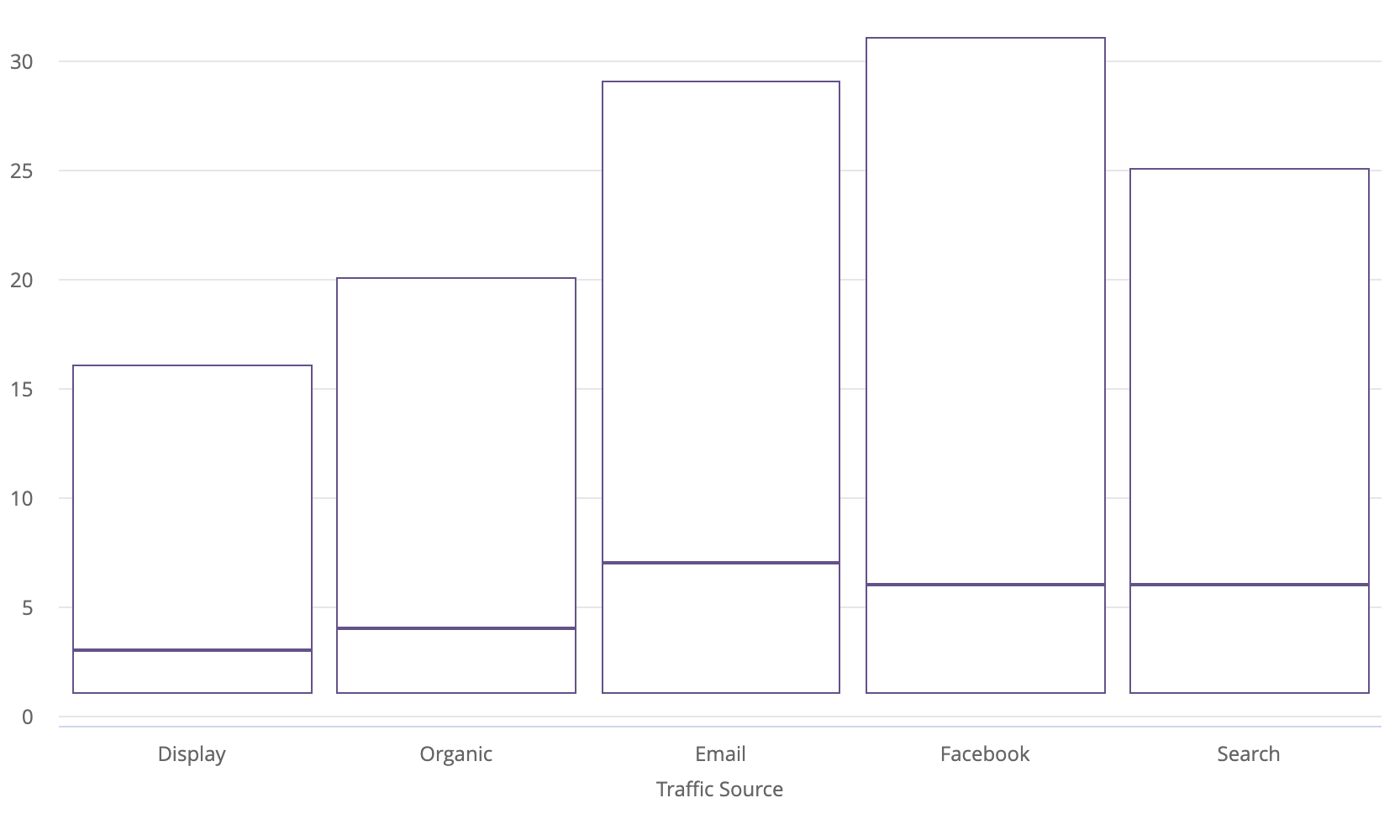
Opciones del menú de series
Configuración de color
Puedes definir la paleta de colores de un gráfico en la sección Configuración de color.
Editar configuración del gráfico
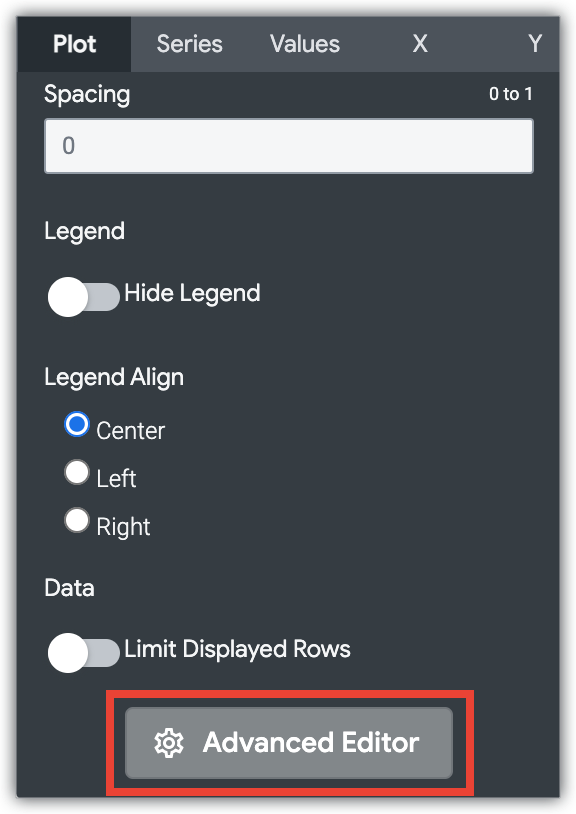
El botón Editar configuración del gráfico, situado en la parte inferior del menú de visualización, abre el editor de configuración del gráfico. Este editor te permite modificar las visualizaciones de HighCharts exponiendo determinados parámetros JSON de la visualización, lo que permite una personalización avanzada. Estas personalizaciones no interactuarán dinámicamente con los datos.
El botón Editar configuración del gráfico está disponible si tienes el rol de administrador de Looker o el can_override_vis_configpermiso.
Consulta la sección Ejemplos del artículo Editor de configuración de gráficos para ver ejemplos de algunos casos prácticos habituales, como los siguientes:
- Cambiar el color de fondo y el color del texto de los ejes
- Aplicar formato condicional a los valores de una serie
- Personalizar el color de la descripción emergente
- Añadir bandas de referencia verticales y leyendas
- Añadir anotaciones a un gráfico
Colección
Las colecciones te permiten crear visualizaciones y paneles temáticos que tengan un aspecto coherente. Todas las colecciones de colores integradas de Looker se muestran en la página de documentación Colecciones de colores. Tu administrador de Looker también puede crear una colección de colores personalizada para tu organización.
Puedes elegir una colección de colores en el menú desplegable Colección. La sección Paleta se actualizará con la primera paleta categórica de esa colección.
Paleta
El primer color de la paleta de la colección de colores que hayas elegido se asignará a tu visualización.
Especificar un color personalizado
Para elegir un color personalizado para tu visualización, selecciona la pestaña Personalizado en el selector de paleta. Puedes editar tu paleta de varias formas:
- Haz clic en el primer color de la paleta para editarlo.
- Haz clic en EDIT ALL (EDITAR TODO) en la parte inferior derecha del menú y, a continuación, añade el color que quieras al principio de la lista de valores de color separados por comas de esa paleta.
Para cambiar un color seleccionado o editar todos los colores de una paleta a la vez, puedes introducir cadenas hexadecimales, como #2ca6cd, o nombres de colores CSS, como mediumblue, en el cuadro de valor de color situado en la parte inferior del selector.
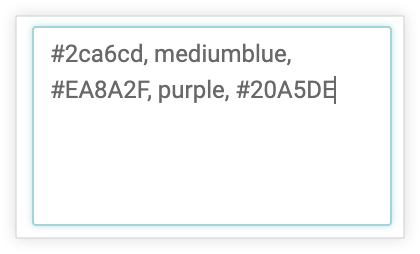
Para que aparezca un selector de color y puedas elegir uno, haz clic en la rueda de colores situada a la derecha del cuadro de valor del color. El valor hexadecimal correspondiente a ese color aparece en el cuadro de valor del color.
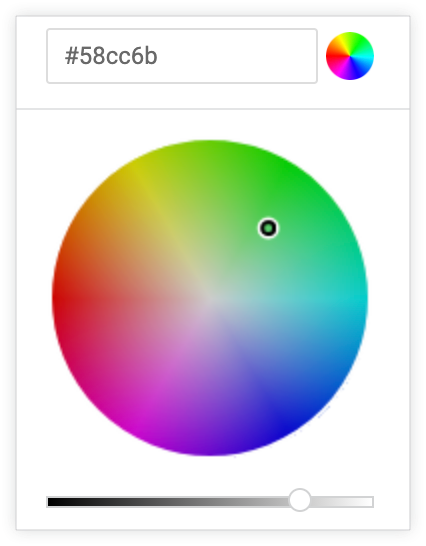
Si haces clic en EDITAR TODO, el cuadro de valor de color se rellenará con los códigos hexadecimales de la paleta de colores que hayas elegido o personalizado. Copiar y pegar esta lista es la mejor forma de copiar paletas de colores personalizadas de un gráfico a otro.
Invertir colores
Selecciona Invertir colores para aplicar el último color de la paleta a la visualización.
Opciones del menú Estilo
Mostrar el nombre completo del campo
Puede determinar si quiere mostrar el nombre de la vista junto con el nombre del campo en el título de cada eje y en el nombre de cada serie. Cuando la opción Mostrar nombre de campo completo está desactivada, normalmente solo se muestra el nombre del campo. Sin embargo, las medidas de tipo count solo muestran el nombre de la vista.
Opciones del menú X
Mostrar nombre del eje
Puedes activar o desactivar la etiqueta del nombre del eje X.
Nombre del eje personalizado
Puede asignar el nombre que quiera al eje X mediante cualquier valor de cadena. Esta opción solo está disponible cuando Mostrar nombre del eje está activado.
Etiquetas de valores de los ejes
Etiquetas de valor del eje activa o desactiva la aparición de etiquetas de valor en el eje X.
Cuadrículas
Puedes activar o desactivar la apariencia de las líneas de división que se extienden desde el eje X. Las líneas de la cuadrícula se espacian en función de la escala del eje X.
Permitir zoom
Esta opción solo está disponible en los gráficos cartesianos (de columnas, de barras, de dispersión, de líneas, de áreas, de cascada o de diagrama de caja).
Esta opción está habilitada de forma predeterminada. Cuando está habilitada, puedes ampliar una visualización en un panel de control, un Look o una Exploración.
Consulta la página de documentación Ver paneles de control o Ver Looks en Looker para obtener información sobre cómo usar la función de zoom.
Si esta opción está inhabilitada, la opción Permitir zoom del menú Y se oculta y no puedes hacer zoom en la visualización.
Opciones del menú Y
Mostrar nombres de los ejes
Puedes activar o desactivar la apariencia de las etiquetas de los nombres del eje Y.
Nombres de los ejes personalizados
Puede definir la etiqueta del eje Y. Esta opción solo está disponible cuando Mostrar nombres de los ejes está habilitada.
Etiquetas de valores de los ejes
Puedes activar o desactivar la apariencia de las etiquetas de los valores del eje Y.
Cuadrículas
Puedes activar o desactivar la apariencia de las líneas de división que se extienden desde el eje Y. Las líneas de división se espacian en función de la escala del eje Y.
Valores mínimos
Puedes definir el valor mínimo de cada eje Y. Este parámetro acepta una lista de números enteros separados por comas. Si hay más de un eje Y, se asignan valores mínimos a cada eje Y en el orden de las medidas de la consulta.
Valores máximos
Puedes definir el valor máximo de cada eje Y. Este parámetro acepta una lista de números enteros separados por comas. Si hay más de un eje Y, se asignarán valores máximos a cada eje Y en el orden de las medidas de la consulta.
Densidad de las marcas
Puede definir la densidad de las marcas de graduación del eje Y de la siguiente manera:
Predeterminado: establece las marcas con la densidad predeterminada.
Personalizado: define las marcas con una densidad personalizada. Una barra deslizante te permite definir la densidad personalizada.
Formato del eje Y
Puede especificar el formato de número de los valores del eje Y, independientemente de la dimensión o la medida subyacentes. El parámetro acepta el formato de estilo de Excel. Si no se especifica ningún formato, el valor se muestra en el formato de la dimensión o la medida subyacente.
En la guía completa de Excel se explica cómo especificar estos formatos en la documentación de Excel. Por el momento, Looker no admite formatos de fecha ni de color.
Algunas de las opciones de formato más habituales se muestran en la página de documentación Añadir formato personalizado a campos numéricos.
Permitir zoom
Esta opción solo está disponible en los gráficos cartesianos (de columnas, de barras, de dispersión, de líneas, de áreas, de cascada o de diagrama de caja).
Esta opción solo está disponible cuando la opción Permitir zoom del menú X está habilitada. Esta opción está habilitada de forma predeterminada. Cuando está habilitada, puedes ampliar una visualización en un panel de control, un Look o una Exploración.
Consulta la página de documentación Ver paneles o Ver Looks para obtener información sobre cómo usar la función de zoom.
Si esta opción está inhabilitada, pero la opción Permitir zoom del menú X está habilitada, no podrás ampliar la vista del eje Y, sino solo la del eje X.

